华硕电脑怎么重装系统
- 分类:教程 回答于: 2022年10月22日 18:06:03
win7系统使用的时间久了之后,难免会出现各种各样的故障问题,一般都可以通过重装系统win7修复解决。有用户想了解自己的华硕笔记本重装系统win7,下面小编就给大家演示下详细的教程。
工具/原料:
系统版本:windows7系统
品牌型号:华硕无畏14
软件版本:小白一键重装系统v2290
方法/步骤:
华硕电脑重装系统教程:
1、在电脑下载安装好小白一键重装系统软件并打开,选择需要安装的win7系统,点击下一步。

2、选择我们自己需要的电脑软件。

3、耐心等待系统镜像下载完成。

4、下载好之后将会进行环境部署,环境部署完毕之后我们点击重启电脑即可。
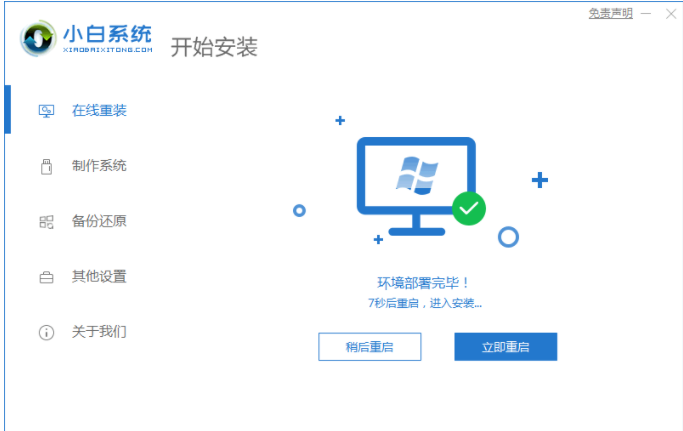
5、重启电脑之后将会出现windows启动管理器页面,选择第二个进入电脑的pe安装系统。

6、在电脑的pe页面中,点击打开装机吧工具,继续进行系统的安装。

7、耐心等待引导修复完成,再等待安装完成之后,点击立即重启电脑。

8、重启电脑之后就是我们的win7系统啦。

总结:
以上就是华硕电脑重装系统教程的内容啦,希望对大家有所帮助。
 有用
4
有用
4


 小白系统
小白系统


 1000
1000 1000
1000 1000
1000 1000
1000 1000
1000 1000
1000 1000
1000 1000
1000 1000
1000 1000
1000猜您喜欢
- psd文件用什么打开?详解专业软件与实用..2024/06/21
- [qq空间下载]最新版免费下载..2023/12/17
- 投影仪怎么连接电脑投屏2022/05/29
- 如何关闭电脑系统升级2023/12/28
- 小编告诉你惠普怎样一键重装系统..2016/11/05
- 网络打印机出现脱机状态怎么办..2022/05/23
相关推荐
- 惠普电脑如何重装系统的步骤..2022/03/16
- 一键重装系统win7后电脑无声音怎么办..2016/11/03
- xp系统重装软件使用教程2022/06/28
- 电脑全盘格式化重装系统:步骤详解与注..2024/08/14
- 交换机和路由器的区别,小编教你交换机..2018/07/20
- 老机子一键重装系统使用教程..2016/08/09




















 关注微信公众号
关注微信公众号





